このページは Apigee と Apigee ハイブリッドに適用されます。
Apigee Edge のドキュメントを表示する。
![]()
オーディエンス管理機能のプレビュー リリースに登録する
オーディエンスを管理するには、オーディエンス管理機能のプレビュー リリースに登録する必要があります。
オーディエンス管理機能に登録するには:
Cloud コンソールの UI
Cloud コンソールの Apigee で、[配布] > [ポータル] ページに移動します。
ポータル名をクリックします。
[オーディエンス] をクリックします。
[登録] をクリックします。
従来の UI
ポータルのランディング ページで、プレビュー版登録バナーの [Enroll] をクリックします。
オーディエンスについて
オーディエンスを使用すると、ポータル ユーザーやデベロッパー チームを区分して次のリソースへのアクセスを制御できます。
- ポータルのページ
- 公開されている API プロダクト
次の図は、リソースのセットへのアクセスを制御するためにオーディエンスがどのように使用されるかを示します。
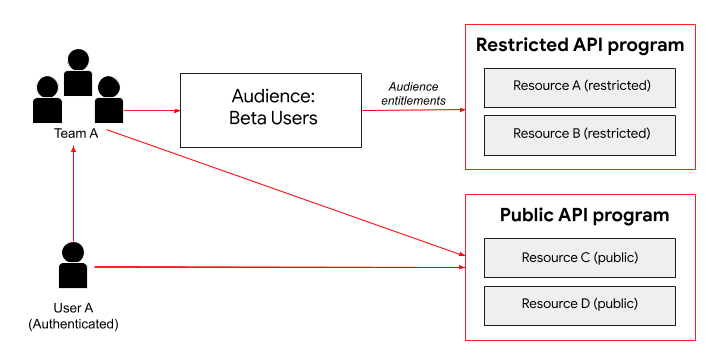
上の図に示すように、ユーザー A は認証済みのポータル ユーザーとして、公開 API プログラムを通じて提供されるリソースにアクセスできます。さらに、チーム A のメンバーとして、ユーザー A は Preview Users オーディエンスから利用資格を継承し、制限付き API プログラムを通じて提供されるリソースにもアクセスできます。
以降のセクションで、オーディエンスの管理方法、オーディエンスのエンタイトルメントを構成する方法、デフォルトで使用可能なオーディエンスについて説明します。
デフォルトのオーディエンスについて
デフォルトでは、次の 2 つのオーディエンスが定義されています。
| オーディエンス | 割り当て |
|---|---|
| 匿名ユーザー | ポータルにログインしていないすべてのユーザー。 注: このオーディエンスは、Apigee UI にオーディエンスとして表示されません。 |
| 認証済みユーザー | 登録済みでポータルにログインしているすべてのユーザー。 注: 認証済みユーザー オーディエンスのエンタイトルメントはカスタマイズできますが、オーディエンスの割り当てはデフォルトで定義されています。 |
[オーディエンス] ページを閲覧する
[オーディエンス] ページにアクセスするには:
ポータルのリストを表示します。
Cloud コンソールの UI
Cloud コンソールの Apigee で、[配布] > [ポータル] ページに移動します。
従来の UI
サイド ナビゲーション バーで [Publish] > [Portals] を選択し、ポータルのリストを表示します。
オーディエンスを表示するポータルの行をクリックします。
[オーディエンス] をクリックします。
[オーディエンス] タブをクリックします。
[オーディエンス] ページが表示されます。
[オーディエンス] ページでは、次のことができます。
- すべてのオーディエンスの次の情報を見る
- 名前
- 説明
- チームと個々のポータル ユーザーの割り当ての総数
- 作成日
- オーディエンスを追加する
- オーディエンスを編集および削除する
また、リソースの作成時にオーディエンスのリソース利用資格を管理し、特定のポータル リソースのデフォルトの公開設定を管理することもできます。
オーディエンスを追加する
オーディエンスを追加するには:
- [オーディエンス] ページにアクセスします。
オーディエンスを追加します。
Cloud コンソールの UI
- [+ オーディエンス] をクリックします。
- オーディエンスの名前と説明を入力します。
- [保存] をクリックします。
従来の UI
- [+] をクリックします。
- オーディエンスの名前と説明を入力します。
- [OK] をクリックします。
オーディエンスの割り当てを管理する
オーディエンスを追加または編集する際には、割り当てられたデベロッパー チームと個々のポータル ユーザーを管理できます。
オーディエンスの割り当てを管理するには:
- [オーディエンス] ページにアクセスします。
- 割り当てを管理するオーディエンスの行をクリックします。
チームまたは個々のポータル ユーザーをオーディエンスに追加するには:
Cloud コンソールの UI
- [ 編集] をクリックします。
- プルダウン リストからメンバーを選択します。
- [保存] をクリックします。
従来の UI
- [Assignments] セクションの [+] をクリックします。
- [Add assignments] ダイアログで 1 つ以上のデベロッパー チームまたは個々のポータル ユーザーを選択します。リストを絞り込むには、検索ボックスに文字列を入力します。リスト上のすべての項目を選択するには [All] をクリックします。すべての項目の選択を解除するには [None] をクリックします。
- [Add] をクリックします。
オーディエンスの割り当てを削除するには:
Cloud コンソールの UI
[ 削除] をクリックします。
従来の UI
 をクリックします。
をクリックします。
オーディエンスのリソース利用資格を管理する
ポータルページを作成する際、または API プロダクトを公開する際には、1 つ以上のオーディエンスを割り当てることによってそのリソースへのアクセスを制限できます。リソースの公開設定が [選択したオーディエンス] に設定されている場合、そのリソースへのアクセスは割り当てられたオーディエンスのみに制限されます。
詳しくは以下をご覧ください。
オーディエンスを表示または編集する際は、割り当てられたリソース利用資格を確認できます。
オーディエンスを編集する
オーディエンスを編集するには:
- [オーディエンス] ページにアクセスします。
- 編集するオーディエンスの行をクリックします。
オーディエンスの詳細を編集します。
Cloud コンソールの UI
- [ 編集] をクリックします。
- 名前、説明、メンバーを編集します。
- [保存] をクリックします。
従来の UI
- [Audience details] セクションで、
 をクリックします。
をクリックします。 - オーディエンスの名前と説明を編集します。
- [Save] をクリックします。
[Content visibility entitlements] セクションで、オーディエンスのリソース利用資格を表示します。オーディエンスのリソース利用資格を管理するをご覧ください。
オーディエンスを削除する
オーディエンスを削除するには:
- [オーディエンス] ページにアクセスします。
オーディエンスを削除します。
Cloud コンソールの UI
- [ 削除] をクリックします。
- [削除] をクリックして削除操作を確定します。
従来の UI
- 削除するオーディエンスにカーソルを合わせて、操作メニューを表示します。
 をクリックします。
をクリックします。- [Delete] をクリックして削除操作を確定します。
